Если у Viber давно уже есть полноценная компьютерная версия, ни в чем не уступающая мобильному приложению, то Whatsapp для компьютера появился относительно недавно и пока представляет собой лишь интернет-сервис, работающий через браузер.
Подобное решение снимает всякие ограничения на использование приложения: больше не нужно думать, как скачать Ватсапп для компьютера, достаточно лишь запустить его онлайн-версию в любом браузере. Единственный недостаток сервиса – отсутствие поддержки iOS. Пока онлайн-версия Whatsapp работает только с Android, Nokia S60, Windows Phone и Blackberry.
Использовать WhatsApp на компьютере
Особенности использования сервиса
Для успешной работы Whatsapp Web требуется выполнение нескольких простых условий:
- На мобильном устройстве должна быть инсталлирована актуальная версия приложения;
- Компьютер и смартфон должны быть одновременно подключены к интернету. Без доступа в сеть с мобильного устройства сервис не работает.
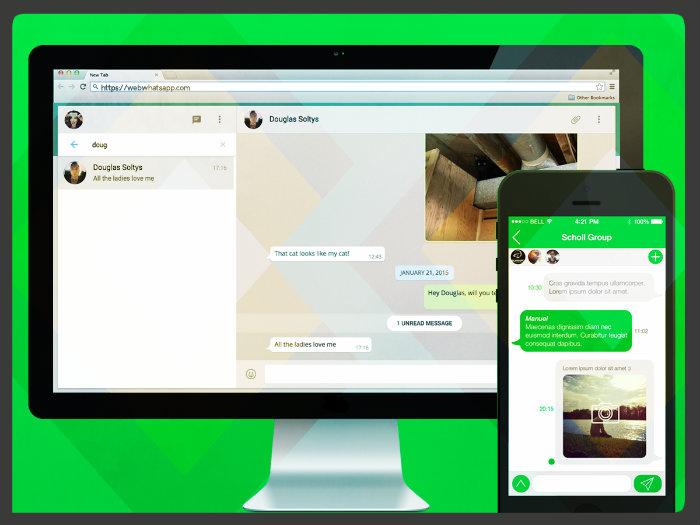 Второе условие ставит под сомнение целесообразность работы с веб-сервисом: мол, зачем он нужен, если мобильное приложение всё равно запущено. Однако это обманчивое впечатление.
Второе условие ставит под сомнение целесообразность работы с веб-сервисом: мол, зачем он нужен, если мобильное приложение всё равно запущено. Однако это обманчивое впечатление.
Если вы работаете с компьютером, то удобнее будет отвечать на сообщения в Whatsapp с помощью клавиатуры, не отвлекаясь от выполнения основной задачи.
К тому же теперь можно забыть о работе с приложением через эмулятор Андроид – требуется только браузер и постоянное подключение к интернету.
Работа с онлайн-версией Whatsapp
 Полноценная инструкция о том, как работать с Ватсапп Веб, заложена уже в самом мобильном приложении, но давайте всё-таки пройдемся по основным её положениям.
Полноценная инструкция о том, как работать с Ватсапп Веб, заложена уже в самом мобильном приложении, но давайте всё-таки пройдемся по основным её положениям.
- Запустите установленное приложение на мобильном устройстве и раскройте его меню, нажав кнопку в виде трех точек. Выберите пункт «WhatsApp Web»;
- Вы увидите сообщение о необходимости зайти на портал web.whatsapp.com и просканировать QR-код, используя камеру смартфона;
- Откройте на компьютере веб-обозреватель и перейдите на указанный сайт;
- Направьте камеру смартфона на QR-код и просканируйте его.
Дальше все пройдет в автоматическом режиме – в окне веб-обозревателя появится знакомый интерфейс приложения со всеми контактами и историей переписки. Теперь вы можете с компьютера отправлять сообщения — диалог будет синхронизирован на мобильном устройстве, так что при желании вы можете перейти к приложению на смартфоне и без проблем продолжить общение.
